1.まずはダウンロードします。ご自身の利用環境に合った方をダウンロードしてください。
雀魂ブラウザ

2.ダウンロードしたファイルを右クリックして「すべて展開(T)...」をクリックします。
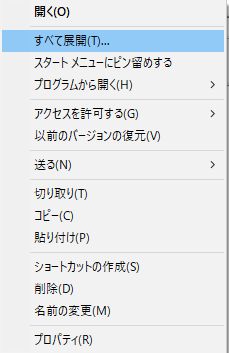
3.展開先のフォルダを指定します。通常はそのままでOKです。
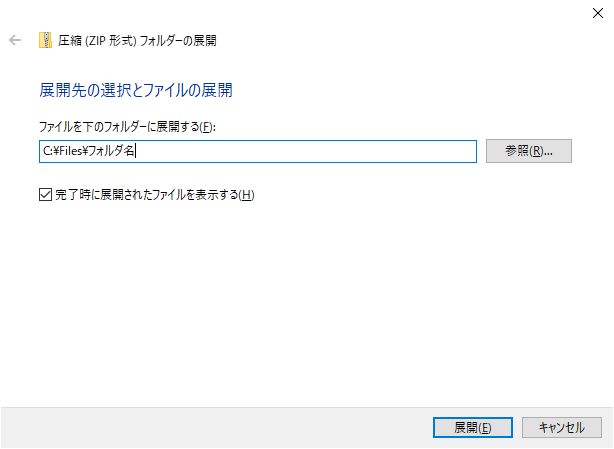

4.以下の画像の4ファイルがあれば問題ありません。
足りない場合はダウンロードに失敗している可能性が高いです。
再ダウンロードを試みてください。

5.起動に必要なファイルをインストール
MicrosoftEdgeの開発版(Canary推奨)をダウンロードし、
インストーラを実行してインストールします。
インストールが完了されればOKです。

6.起動すると以下の画面が出てきます。
※Edgeの開発版がインストールされていない場合

※Edgeの開発版がインストールされている場合

ウィンドウの解像度を選択して確定ボタンを押してください。
選択は横幅のみとなっています。
ウィンドウサイズは16:9になるように固定されています。
2度目以降の起動ではウィンドウサイズの選択ウィンドウは出ず、
下記画像のようになります。

雀魂ブラウザ

2.ダウンロードしたファイルを右クリックして「すべて展開(T)...」をクリックします。
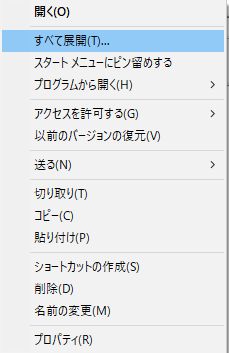
3.展開先のフォルダを指定します。通常はそのままでOKです。
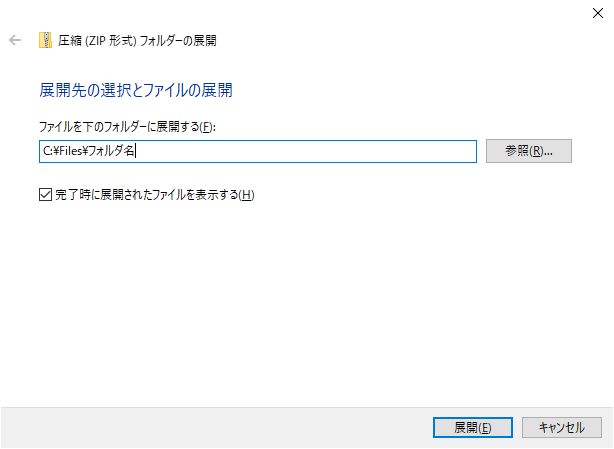

4.以下の画像の4ファイルがあれば問題ありません。
足りない場合はダウンロードに失敗している可能性が高いです。
再ダウンロードを試みてください。

5.起動に必要なファイルをインストール
MicrosoftEdgeの開発版(Canary推奨)をダウンロードし、
インストーラを実行してインストールします。
インストールが完了されればOKです。

6.起動すると以下の画面が出てきます。
※Edgeの開発版がインストールされていない場合

※Edgeの開発版がインストールされている場合

ウィンドウの解像度を選択して確定ボタンを押してください。
選択は横幅のみとなっています。
ウィンドウサイズは16:9になるように固定されています。
2度目以降の起動ではウィンドウサイズの選択ウィンドウは出ず、
下記画像のようになります。



コメントをかく